1. kļūdas novēršana iTunes, atjaunojot iPhone

- 1702
- 225
- Marco Wiza
Apple ierīču īpašnieki nesūdzas par labi zināma milzu uzņēmuma produktu kvalitāti, vienlaikus veicot visa veida procedūras iTunes, lietotājiem ir kļūdas, kas dažreiz nesolīs neko labu ierīcēm. Daudzi no darbības traucējumiem rodas programmatūras apsvērumu dēļ, un tos var novērst diezgan vienkārši, savukārt citi norāda uz aparatūras darbības traucējumiem un prasa nopietnāku pieeju ārstēšanai (bieži ne bez naudas ieguldījumiem). Katrai kļūdai piešķirtais kods palīdz tuvināties lēmumam, atklājot iespējamos problēmas cēloņus, bet joprojām nespēj noteikt “ļaunuma sakni” ar simtprocentīgu varbūtību.

Kļūdas korekcija 1 iTunes.
Nezināma 1. un -1 kļūda iTunes, tāpat kā daudzi darbības traucējumi ar citiem kodiem, parādās, strādājot ar programmu, provocējošo faktoru dēļ dažādu raksturu. Visbiežāk paziņojums, kas runā par šo problēmu, rodas programmaparatūras atjaunināšanas vai atjaunošanas procesā. Labākajā gadījumā 1. kļūda Aytyuns ir programmatūras risinājums, un to izraisa programmatūras konflikts, programmaparatūras failu bojājumi, nepareizi izveidota montāža utt. D., Un sliktākajā gadījumā - ar aparatūras problēmām, piemēram, modema mikroshēmas darbības traucējumiem, zibatmiņu un citiem nepatīkamiem mirkļiem. Iespējams, ka kļūme ar kodu 1 (-1) izraisa ierīces elementu kļūme, kas ir ievērojami augstāka, ja iPhone iepriekš tika pakļauts pilieniem, šāvieniem vai citiem mehāniskiem bojājumiem, tajā iekrita ūdens utt.
Kļūdas labošanas metodes 1
Apsveriet programmas metodes problēmas novēršanai, jo dažos gadījumos tās ir ļoti efektīvas, un pirms iPhone nēsāšanas uz pakalpojumu ir ieteicams mēģināt pašiem tikt galā ar uzdevumu, izmantojot nesarežģītus risinājumus. Veiksmīgas simpātiju sinhronizācijas atslēga ar Aytyuns ir stabils interneta savienojums, tāpēc jums jāpārliecinās, ka visi tīkla iestatījumi ir pareizi, un datoru izmantojat kā administratoru. Ir arī svarīgi pārliecināties, ka tiek izveidots fiziskais savienojums starp ierīcēm un CORD-USB neatstāj. Lai arī sistēmas kļūmes varbūtības procentuālais daudzums ir niecīgs, jūs joprojām varat būt to laimīgo rindās, kuriem izdevās atbrīvoties no 1 parasto pārlādēšanas ierīču kļūdas. Dators tiek pārstartēts standarta režīmā, un iOS ierīce ir piespiesta.
1. metode. Kabeļu nomaiņa, cita USB porta izmantošana
Iespējams, ka 1. kļūda tika provocēta kabeļa bojājumu rezultātā vai neorigināla lietošanas rezultātā. Ja pārbaudes laikā tika atrasti kādi defekti, pat nenozīmīgi, USB-shnur ir jānomaina. Tas pats attiecas uz ķīniešu izcelsmes kabeli. Ieteicams arī mēģināt savienot ierīci ar citu portu. Jums ir tieši jāsadarbojas, neizmantojot tos, kas iebūvēti tastatūrā, centrmezglos utt. D. Labāk, ja tas ir savienotājs no mātesplates (datoram). Turklāt jūs varat mēģināt mirgot citā datorā.
2. metode. Izslēdzot pretvīrusu
Daudzi palīdzēja labot kļūdu ar 1. skaitļa metodi, atvienojot aizsargājošu aizsardzību. Ja neveiksme radās aizsargājošo programmu un iTunes konflikta rezultātā, kas bieži notiek, tad atjaunošanas procedūras laikā jums jāizslēdz pretvīrusu, ugunsmūri vai ugunsmūri, atjaunojot programmaparatūru. Ja 1. kļūda neatkārtojas, mēs veidojam Aytyuns izņēmumu sarakstam pretvīrusu programmu iestatījumos.
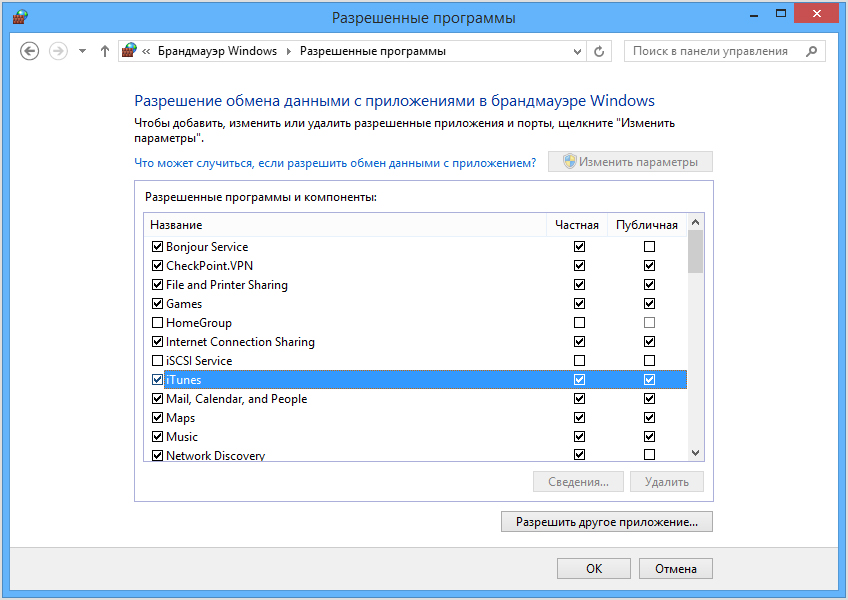
3. metode. Izmantojot citu programmaparatūru
Neveiksme ar 1. kodu, strādājot ar iPhone 4, 4S, 5S un citiem "āboliem", bieži notiek nepareizas pielāgotās programmaparatūras montāžas, bojātu failu klātbūtnes vai iOS konflikta un iTunes versiju klātbūtnes dēļ. Ielādētā OS var arī vienkārši neatbilst jūsu ierīcei. Ja viena no uzskaitītajām iespējām ir vainīga 1. kļūdas (-1), tad varat atkārtoti ielādēt programmaparatūru, atjaunot to vai izmantot citu piemērotu versiju.
4. metode. ITunes atjaunināšana un pārinstalēšana
Par pareizu programmas darbību tā ir jāatjaunina uz jaunāko pieejamo versiju. Varbūt 1. kļūdas parādīšanos iTunesā provocē programmas un programmaparatūras nelīdzsvarotība. Ieteicams pārbaudīt atjauninājumu pieejamību un, ja nepieciešams, "atsvaidzināt" Aytyuns. Ja metode nav darbojusies, situāciju var saglabāt situāciju, kas nozīmē pilnīgu iTunes un visu to pavadošo komponentu noņemšanu. Pēc deinstal dators ir jāatsāk un jāinstalē programmas jaunākā versija.
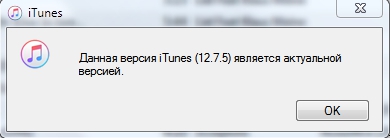
5. metode. ITunes palaišana saderības režīmā
Bieži vien problēma novērš programmas palaišanu saderības režīmā ar izvēlēto operāciju zāli. Lai to izdarītu, mēs veicam šādas darbības:
- Noklikšķinot uz labās peles pogas, mēs izsaucam izvēlni pie iTunes etiķetes;
- Saraksta apakšā noklikšķiniet uz "Properties";
- Logā, kas tika atvērts cilnē “Saderība”, mēs ievietojam karogu pretī “palaist programmu kombinējamības režīmā” un atlasām zemāk redzamo OS versiju;
- Mēs turpinām izmaiņas.
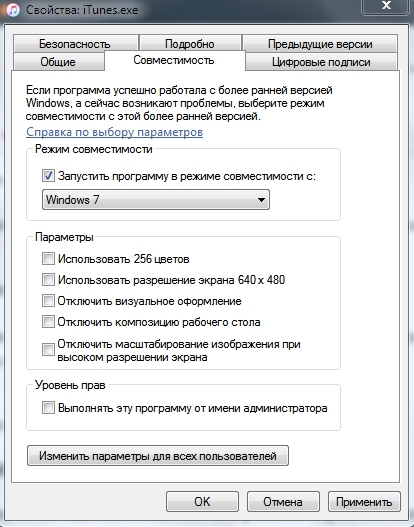
Tādā pašā veidā, zvanot uz izvēlni, jūs varat sākt programmu administratora vārdā.
6. metode. Pieejamo Windows atjauninājumu instalēšana
Ja sistēma ilgstoši nav atjaunināta, kļūdas, visticamāk, ir arī programmatūras konfliktu dēļ, tāpēc ir jāmeklē pieejamie atjauninājumi pašreizējai OS versijai un to instalēšana. Jūs varat izmantot opciju no "Windows Update Center".
7. metode. Restaurācija rūpnīcas programmaparatūrai, izmantojot atkopšanas režīmu
1. kļūdas gadījumā iTunes gadījumā atkopšanas režīms, kas, tāpat kā DFU režīms, ir paredzēts Apple ierīcēm smagos gadījumos, kad ierīce nereaģē uz standarta darbībām. Pirms noklusējuma iestatījumu atgriešanas ir ieteicams iegūt dublējumu, t. Līdz. Lietotāju dati tiks zaudēti. Jūs varat ievadīt šo režīmu šādi:
- Atvienot ierīci;
- Nospiediet un turiet pogu “Sākums”;
- Neatbrīvojot pogas, mēs savienojam iPhone ar datoru caur sākotnējo kabeli;
- Pierādījumi, ka viedtālrunis ir pārcēlies uz atkopšanas režīmu, būs iTunes ikonas un auklas USB attēls;
- Mēs uzsākam programmu, kurā ir skaidrs, ka ir palaists ārkārtas atveseļošanās režīms.
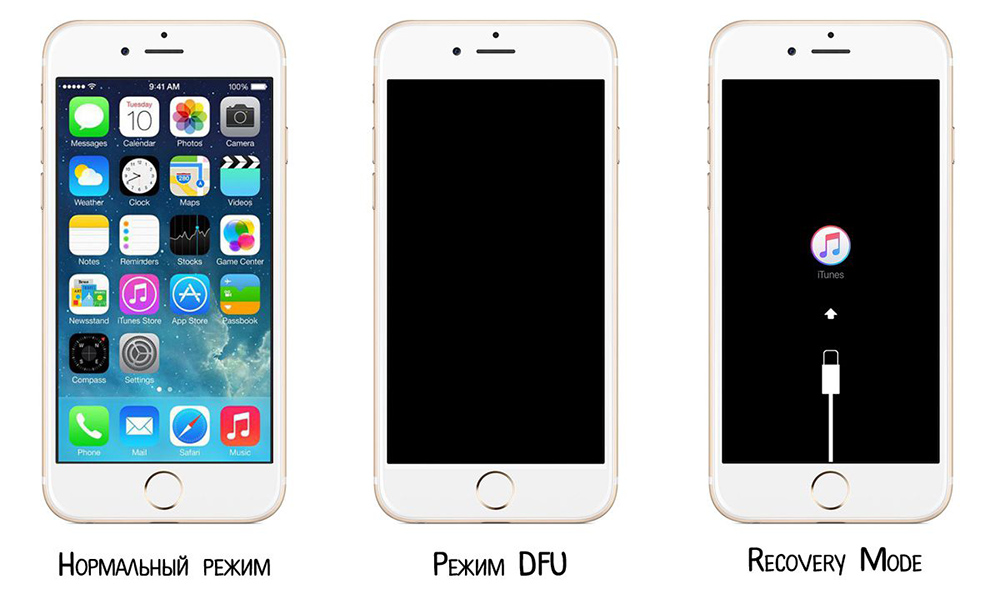
Ja iPhone nav reanimēts mājās, ceļojums uz servisa centru ir neizbēgams. Visbiežākais kļūdas 1. (-1) iemesls ir modema izgāztuve, bet dažreiz vainīgi ir citi ierīces elementi. Jums, iespējams, vajadzēs lodēt vai nomainīt detaļas, kas vislabāk tiek veikta profesionāļu dienesta apstākļos.
Modema darbības traucējumi norāda arī uz pārkāpumiem Wi-Fi un Bluetooth, bet, lai absolūti noteiktu kļūdas cēloni 1, ir nepieciešama diagnostika. Varat arī mēģināt mirgot viedtālrunī, izņemot akumulatoru vai tikai maksu, dažos gadījumos tas novērš problēmu.
- « Iemesli, kāpēc iTunes netiek atjaunināts, un veidi, kā novērst problēmu
- Problēmas, instalējot iTunes datorā un to risinājumu »

